Advertentie
Je zou kunnen denken dat je geen transcriptietool nodig hebt als je geen journalist, advocaat of medisch professional bent, maar het zou je verbazen.
Mogelijk bent u in vergadering met een opname-app ingeschakeld. Of in een les in de klas terwijl je professor weg drones. U kunt ook een schrijver zijn, zoals ik, die onderweg audionotities maakt. Kortom, we kunnen allemaal profiteren van manieren om dit te doen audio converteren naar tekst De beste (gratis) spraak-naar-tekstsoftware voor WindowsOp zoek naar de beste gratis Windows spraak-naar-tekstsoftware? We vergeleken Dragon Naturally Speaking met gratis alternatieven van Google en Microsoft. Lees verder is transcriptie de beste manier om dat te doen.
Audio transcriberen met oTranscriberen
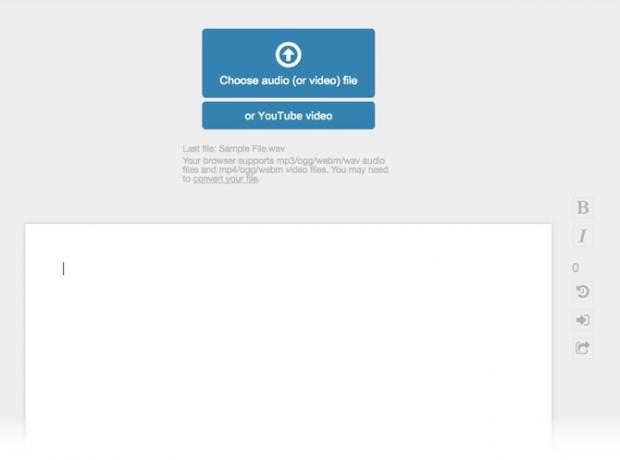
Vroeger was het omzetten van audio in tekst puur gruntwerk, maar nu niet meer. o Transcriberenis een gratis en open-source app die in je browser draait. Heb je je audiobestand klaar? Zo start u de transcriptiesessie:
- Klik op het blauw Begin met transcriberen knop op de startpagina.
- Upload de audio-opname naar de browser met een klik op de Kies een audio (of video) bestand knop. De webapp ondersteunt ook de transcriptie van YouTube-video's.
- Het bestand wordt weergegeven als een afspeelkop boven in het browservenster met bedieningselementen voor terugspoelen, pauzeren of snel vooruitspoelen. Er zijn ook sneltoetsen voor de productiviteitsninja's.
- In de tekstverwerker typt u de getranscribeerde tekst. Vet en cursief zijn de twee beschikbare opmaakopties.
- Begin met typen en regel de afspeelsnelheid met de schuifregelaar bovenaan of de F3 en F4 sleutels.
oTranscibe heeft ook interactieve tijdstempels. Druk op Ctrl + J (Cmd + J op Mac) om de huidige tijd van het audiobestand in het document in te voegen. Deze tijdstempel heeft een hyperlink en wanneer u erop klikt, gaat u naar de specifieke tijd in het audiobestand.
Zodra u klaar bent met transcriberen, kunt u het transcript downloaden als markdown-bestand, als gewoon tekstbestand, of het bewaren in de oTranscribe-documentindeling. Het .OTR-formaat kan weer in de app worden geïmporteerd. Je hebt ook de keuze om het naar Google Drive te exporteren en een back-up te bewaren of deel uit te maken van een ander document.
Gebruik je een transcriptietool? Voldoet oTranscribe aan uw verwachtingen of zijn er hun betere gratis alternatieven?
Saikat Basu is de adjunct-redacteur voor internet, Windows en productiviteit. Na het verwijderen van het vuil van een MBA en een tienjarige marketingcarrière, is hij nu gepassioneerd om anderen te helpen hun verhaalvaardigheden te verbeteren. Hij let op de ontbrekende komma in Oxford en heeft een hekel aan slechte screenshots. Maar ideeën over fotografie, Photoshop en productiviteit kalmeren zijn ziel.


